一 : 主板电源线接法:电脑主板参数全程图解 -USB的接法
电脑主板参数全程图解 -USB的接法
二 : 电脑主板USB接线方法图解大全
电脑各种主板USB接线方法图解
主板USB管脚接口大全
一、概述
因为每个USB接口能够向外设提供+5V500MA的电流,当我们在连接板载USB接口时,一定要严格按照主板的使用说明书进行安装。[www.61k.com]绝对不能出错,否则将烧毁主板或者外设。相信有不少朋友在连接前置USB插线时也发生过类似的“冒烟事见“。这就需要我们能够准确判别前置USB线的排列顺序如果我们晓得USB接口的基本布线结构,那问题不是就迎刃而解了吗。
二、USB接口实物图
主机端:
接线图:
VCC
Data-
Data+
GND实物图:
设备端:
接线图:
VCC
GND
Data-
Data+三、市面上常见的USB接口的布线结构
这两年市面上销售的主板,板载的前置USB接口,使用的都是标准的九针USB接口,第九针是空的,比较容易判断。但是多数品牌电脑使用的都是厂家定制的主板,我们维修的时候根本没有使用说明书;还有像以前的815主板,440BX,440VX主板等,前置USB的接法非常混乱,没有一个统一的标准。当我们维修此类机器时,如何判断其接法呢?
现在,把市面上的比较常见的主板前置USB接法进行汇总,供大家参考。(说明:■代表有插针,□代表有针位但无插针。)
1、六针双排
这种接口不常用,这种类型的USB插针排列方式见于精英P6STP-FL(REV:1.1)主板,用于海尔小超人766主机。其电源正和电源负为两个前置USB接口共用,因此前置的两个USB接口需要6根线与主板连接,布线如下表所示。
■DATA1+
■DATA1-
■VCC
usb连接线接法 电脑主板USB接线方法图解大全
■DATA2-
■DATA2+
■GND
2、八针双排
这种接口最常见,实际上占用了十针的位置,只不过有两个针的位置是空着的,如精英的P4VXMS(REV:1.0)主板等。(www.61k.com]该主板还提供了标准的九针接法,这种作是为了方便DIY在组装电脑时连接容易。
■VCC
■DATA-
■DATA+
□NUL
■GND
■GND
□NUL
■DATA+
■DATA-
■
VCC
微星MS-5156主板采用的前置
USB接口是八针互反接法。虽然该主板使用的是Intel430TX芯片组,但首先提供了当时并不多见的USB1.0标准接口两个,只不过需要使用单独的引线外接。由于该主板的USB供电采用了限流保护技术,所以即使我们把USB的供电线接反,也不会导致主板无法启或烧毁USB设备的情况产生。
■VCC
■DATA-
■DATA+
■GND
■GND
■DATA+
■DATA-
■VCC
以下这种接口比较常见,多使用于815,或440BX较早的主板上。
■VCC
■DATA+
■DATA-
■GND
■VCC
usb连接线接法 电脑主板USB接线方法图解大全
■DATA+
■DATA-
■GND
以下这种接口现在不多见,也见于2001,2002年时期的主板上。(www.61k.com]
■VCC
■DATA-
■DATA+
□NUL
■GND
■VCC
■DATA-
■DATA+
□NUL
■GND
3、九针双排
这种前置USB接口最常见,大多数主板都使用这种接口,有的还带有插槽来限位。如:精英P6IEA,INTELD845GLVA主板,L4IBMGL2(REV:1.0B),精英865PE-A(REV:2.0),捷波P4X400DA主板,捷波JP4MFM。
■VCC
■DATA-
■DATA+
■GND
■NC
■VCC
■DATA-
■DATA+
■GND
□NUL
有的主板的第十针也接地了,但这对性能改变不大,
也没有多大差别,可以接也可以不接。
■VCC
■DATA-
■DATA+
■GND
■GND
■VCC
■DATA-
usb连接线接法 电脑主板USB接线方法图解大全
■DATA+
■GND
□NUL
有的主板上不但带有限位设计,
同时也明确标明了每一根针的定义,如微星MS-845GLML
主板。(www.61k.com]
捷波生产的几款主板的前置USB接口虽然也是九针,但空针的位置有所有同和其他厂家有点特殊,空针的位置正好相反,如845GPRO,845DBA,845DBAR2等主板,空针的位置正好是
第十针,而非第九针。
精英L4S5M主板也是九针前置
USB接口,但空针的位置是第七针,同时第四针是不使用的,两个USB接口的正好互反。对于互反的USB接口,我们一定要注意不能接错,因为这种情况因为我们接对了一个,往往按经验来判断连接另一个,造成部件损坏。
■GND
■NC
■DATA+
■DATA-
■VCC
■VCC
■DATA-
■DATA+
□NUL
usb连接线接法 电脑主板USB接线方法图解大全
■GND
4、十针双排
精英P6STM主板,神舟电脑使用的FC-810T主板使用十针双排USB接口,第九,十两名为闲置插针,两个USB接口的接法相同。[www.61k.com)
■VCC
■DATA-
■DATA+
■GND
■NC
■VCC
■DATA-
■DATA+
■GND
■NC
像微星845UltraVER:1
双排接法,但两组USB接法相反,并且使用了双地线。
■VCC
■DATA-
■DATA+
■GND
■GND
■GND
■GND
■DATA+
■DATA-
■
VCC
微星815EPRO(VER:1)N1996
■VCC
■DATA-
■DATA+
■GND
■NC主板,虽然使用的也是十针
usb连接线接法 电脑主板USB接线方法图解大全
■NC
■GND
■DATA+
■DATA-
■VCC
[此贴子已经被作者于2005-5-140:05:02编辑过]
--作者:cjsafty
--发布时间:2005-5-1323:45:00
--
5、十五针双排
这种接口不多见,见于佰钰P4X266(PR22-S),硕泰克SL-65KV2主板上面,虽然插针多,但USB接口也只是两个,多余的上面一排都是地线,是为了减少USB线间的干扰,提高工作性能设计的。[www.61k.com]
■GND
NULL
■GND
■GND
■GND
■GND
■GND
■GND
■VCC
■DATA-
■DATA+
■GND
■VCC
■DATA-
■DATA+
■GND
实物:
usb连接线接法 电脑主板USB接线方法图解大全
以下这种接口不多见,多见于
一些OEM主板上面。[www.61k.com]
■GND
■GND
■DATA+
■DATA-
■VCC
□NUL
■DATA+
■GND
■VCC
■DATA-
■DATA+
■GND
■GND
□NUL
■VCC
■DATA-
6、四针单排
见于华硕CUSL2-C(REV:1.02),三帝P651ML,精英L4VXA2等主板。■VCC
■DATA+
■DATA-
■GND
□NUL
usb连接线接法 电脑主板USB接线方法图解大全
四、机箱端的接法
目前市场上销售的DIY机箱的USB接头也有两种,一种是散的,一种是组合的,分别对应使用于非标USB接口和标准USB接口。[www.61k.com]
1、散线接头
2、标准组合接头
一般情况下,机箱使用的USB接头都使
用4种不同颜色的线来使用之区别,其中黑色线为地线(GND),红色线为电源正级(VCC或+5Volt),白色线为数据负线(USBPort-或Data-),绿色线为数据正线(USBPort+或Data+)。
无论是散头接法还是组合接法,我们一定确定我们的安装正确无误后(特别是电源正负的接法),才能加电试机,否则就必须使用万用表来帮助我们判断板载USB插针的正确接法。
usb连接线接法 电脑主板USB接线方法图解大全
五、USB接口的基本判断方法
USB线的插头方法最多,有六针的,也有八针,九针,十针的,但是因为USB线使用+5V电源和地线,这就为我们判别其正确定义提供了帮助。(www.61k.com]因为计算机在使用过程中会向空气中发射频带很宽的大量的电磁波,为了防止这些电磁波对其他家用电器的干扰,都使用了全钢机箱,并且箱体安全接地。
还有一点需要大家明白,不但机箱接地,同时机箱也是开关电源次级的电源地,即我们通常所说的“电源负极”。所以在我们判别USB接口的地时,只要把万用表置于*1档或导通档,测试USB接口中那根针与机箱是导通的,这样就可以马上判断出地线。只要知道地线了,与其隔两根针的就是“电源正”,即VCC端。其余就可以按位置排列了。
基本方法:
将万用表置于通断档或电阻档的*1
档。
用黑表笔接触主板的地线,如USB接口或键盘接口,固定螺丝位置的边缘,这些位置都
是地线。
黑表笔不动,用红表笔记逐个
usb连接线接法 电脑主板USB接线方法图解大全
接触前置USB
接口的插针。(www.61k.com]
当接到某一插针时,万用表发
出鸣叫或电阻档指示为0或较小数值时,就表示此时红表笔接触的前置USB插针是地线(GND)。接下来再根据USB
连线的基本布局就可以判断电源正(VCC)和其他两根数据线了。
如果还不放心,我们还可以继续判断电源正。因为USB使用的+5V电源,是由ATX20针电源插头的+5V(红色)或者是+5VSB(紫色)供应的,只要测量有哪根针与ATX电源的红或紫导通就可以了。
一些高档主板的USB供电不是直接由电源提供的,而是通过功率电源管按制USB供电当故障发生时切断对外设供电,或者使用限流IC把USB接口的输出电流限定为500MA。我们可以通过观察PCB板上线路连接来判断电源正的接法;也可以通过使用万用表的电阻档测量,与USB接口相连的保险电阻或控制电源管导通的插针,就是USB接口的正极。
六、USB接口的供电方法
1、采用+5VSB或+5V供电
usb连接线接法 电脑主板USB接线方法图解大全
一些低端主板生产厂家出于生产成本的考虑,有的是直接使用开关电源送出的+5VSB或+5V供电,其间有一个或根本没有保险电源或限流电阻。(www.61k.com)这样做的话会导致如是USB接口或USB外设出现故障时会造成主机不能加电或无法启动。如果是主机正在工作时插入了问题USB
外设就会导致主板立即重启。
中档主板的生产厂家多数都在
USB供电回路中设计了电源滤波和可恢复保险电阻以保护主板稳定工作,避免受到热插拔USB外设时出现死机或重启现象。如下图因为生产厂家采用简单供电,导致供电回路中的滤波电
感比较严重的烧毁。
因为后置USB接口与键盘接口
相近,所以大部分主板在设计时都采用了后置USB接口和键鼠一起供电的做法,在键盘接口附近一般会有一个JB1跳线,用户可以选择是使用+5VSB(可以提供键鼠开机功能,网络唤醒功能,但电流较小,无法满足移动硬盘供电)供电;或者是使用+5V电源供电(提供电流较大,但无法键鼠开机)。不过一些主板在设计时就取消了跳线,所以当电脑关机时键鼠灯常亮,这
种情况只能在电脑关机后拔下主机的电源插头才能彻底断电。
像映泰KBNHAG主板为了使用
主板后置USB接口的供电更稳定,把键鼠和USB供电进行了分离。
usb连接线接法 电脑主板USB接线方法图解大全
[此贴子已经被作者于2005-5-1323:47:30编辑过]
-----------------------------------------
奖励用户:原因:好文章用户操作:金钱15,
--作者:cjsafty
--发布时间:2005-5-1323:48:00
--操作者:anger555
2、采用+5V电源通过限流IC供电或使用电源管可控供电
这种设计一般见于中高档主板,在USB供电回路中有电容滤波,保险电阻,限流IC或功率电源管,这种设计可以保证主板的每个USB接口向外设提供最大500MA的供电电流,同时当外设短路时,限流IC会自动切断USB接口的供电,保证主机正常稳定的工作。(www.61k.com)不过,因为最大供电电流只有500MA,所以当我们使用移动硬盘时,往往就会出现无法认盘,认盘后文件读取不易,只能拷贝小文件不能拷贝大文件,拷贝文件容易死机等情况。
七、注意事项
六针的USB接口,其中的电源正和电源地是共用的。九针和十针的USB接口,第九针为空,是为了定位,防止USB接口反接,造成烧主板的情况。如果我们在判断时有疑问,我们还可以通过万用表辅助判断,以确定连接准确无误。
八、与其他接口的区别
1、九针的COM接口
现在因为USB接口和1394接口的迅速普及,二者的连接安装方便,可以带电拔插,所以原来经常使用的COM端口现在已经较少出现在主板上了。生产厂家为了兼顾不同的客户群,只是在主板保留COM口的插针,供有需要的用户单独外接使用。
由于COM使用的也是九针接口,一些用户在连接前置USB接口时经常会出现错误。注意二者的区别,COM口的第十针是空的,同时外围一般会有一个图形框,再就是有明显的“COM”字母标注。
usb连接线接法 电脑主板USB接线方法图解大全
2、九针的前置音频接口
虽然前置音频接口(J_AUDIO)也是九针,但空针一般为第七针,同时该接口通常在声卡或
后置耳麦接口附近。[www.61k.com]
10针前置音频接口(隽星845PEML),该音频接
口与普通常见的九针前置音频接口有所不同,1,9是右声道,2,10是左声道,3,4,7为地,5为VCC,6为MICIN,8
为空脚。
3、九针的前置面板接口
前置面板接口就是通常的电源开关,复位键,硬盘灯,电源灯。这几根线通常组合在一
usb连接线接法 电脑主板USB接线方法图解大全
起,也正好是九根针,如果没有图示说明,那和前置USB接口非常相似。(www.61k.com]不过,我们可以注意到空针的为置也是第10针,特别是新的主板该接口都用明显的颜色加以区别,因此不容易出现错误。
4、九针INFOLINK接口
见于技嘉GA-IG1000-G主板。
5、九针的SPDIF接口见于技嘉和微星主板,不过该接口空针的位置为第五针。
6、9针JDB接口
见于微星MS-6566,6580等主板上,要注意该接口与前置USB接口非常相似,也是空缺第九针。
usb连接线接法 电脑主板USB接线方法图解大全
7、单排五针接口
红外接口
:红外接口的针脚定义和USB相似,也有VCC,GND两脚,再就是发送和接收两脚,不过红外
接口用的单排五针空的是第四针,而非第五针。[www.61k.com]
网络唤醒接口:该接口虽然也是单排五针,但它的五针齐全。
8、五针接口
主板上的五针接口也有好几种,如红外,SPDIF接口,SUB_CEN接口,这几种接口虽然使用的双排六针,但只有五根针,一般不会当成USB接口使用。
9、十五针接口
主板集成VGA接口:
该接口的使用在810之前的主板较常见,目前的主板一般都是直接使用板载VGA接口替代COM2接口的位置。
usb连接线接法 电脑主板USB接线方法图解大全
软猫接口:
如精英P6SET-ML,这种猫在370接口的主板上较常见,需要占用一定的CPU资源来完成数据的调制和解调功能,属专用接口,只能与厂家自己生产的软猫配套使用。(www.61k.com)类似的还有网卡接
口等。
GAME接口:
因为游戏手柄也越来越多的使用了即插即用的USB接口,所以声卡附带的15针GAME接口使用的机会也越来越少,所以部分生产厂家就在主板后置接口中省去了该接口,但在主板提供
了扩展可能。
14针接置音频接口:
该前置音频接口见于技嘉U8668-D(七喜快乐2004),在其他主板上没有多见,最右边多余的四根针可以用来直接使用跳线帽来短接,使前后置音频接口同时起作用。否则后置接口将受前置接口的控制,当前置耳麦接口中插入话筒或耳机时,会自动切断后置接口的输入。
usb连接线接法 电脑主板USB接线方法图解大全
[www.61k.com]三 : 图解主板电源线及机箱开关连接方法
主板需要接电源的部件主要有:主板供电、CPU

风扇供电、硬盘供电、独立显卡供电、以

及主板跳线等。(www.61k.com]下面分别详细介绍下。

首先主板供电目前主板多数是24PIN接口,电源中也有24PIN接口,对应插入即可,该接法有防呆设计,因此一般都不会插错,如下图:
连接的最终效果如下图:
主板供电连接完成之后,接下来将安装好的CPU供电4PIN接口连接到对应插槽位置
即可,如下图:
机箱电源线 图解主板电源线及机箱开关连接方法


再接下来就是硬盘供电了,硬盘供电也是

4PIN接口,电源接口如下图,只要对应接
入硬盘接口即可:
如果您电脑中还安装有独立显卡的话,一般比较好的独立显卡都需要电源单独供电,
比较差的独立显卡则由插入的主板处主板供电。(www.61k.com)一般需要单独供电的显卡接口也为4PIN。类似与CPU供电接口。
最后介绍下主板跳线,这也是很多新手朋友装机十分头疼的问题,主要是涉及到电源机箱开机按钮、重新启动按钮以及机箱电源指示等线的连接。接法对照如下图:
机箱电源线 图解主板电源线及机箱开关连接方法
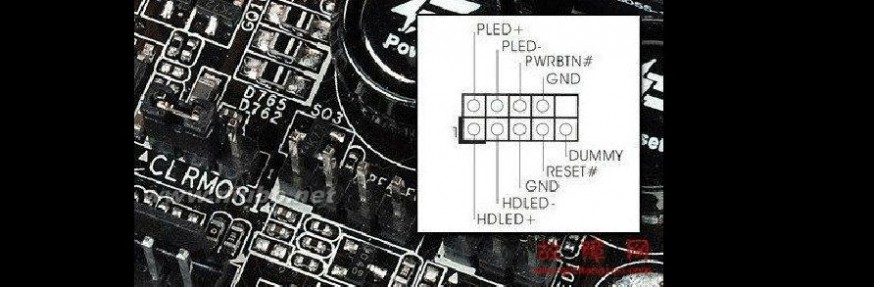

实际上可以乱接的接口主要都为主板连接机箱的接口,而且目前前置音频接口,USB
接口以及1394接口都采用了非常标准的一体化模块设计,永远不会插错,唯一需要注意的仅仅剩下了前置面板的开关、重启以及开机、硬盘指示灯了。(www.61k.com)
再说的细一点儿,在主板与机箱接线中,其中开关以及重启是不分正负级的,只要插对位置就好。而两个灯却是不可以插错的,但是如果插错也不会引起什么事故。此时如果不放心,最好的办法就是开着机箱盖,在开机状态下自己尝试各种插法,不会引起各种事故,敬请放心
四 : 电脑主板类型详解及主板跳线接法大全
[www.61k.com)主板跳线接法 电脑主板类型详解及主板跳线接法大全
(成立于1990年,世界财富500强企业,全球领先的3C 解决方案提供商之一,上市公司,华 华硕 硕电脑股份有限公司) ASUS (成立于1986年,十大主板品牌,全球顶尖2 技嘉 GIGABYTE主板、显卡和硬体解决方案制造商之一 , 宁波技嘉国际贸易有限公司) (于1986年,全球第一大显示卡生产商,全3 微星 msi球最大的主机板制造商之一,行业领先品 牌,微优商贸(深圳)有限公司) ( 始于 1986 年 , 专业致力于计算机行业硬4 映泰 BIOSTAR件主板产品研发生产的企业,十大主板品 牌,深圳市映泰科技有限公司) (于1987年,致力于计算机产品设计/制造5 精英 ECS的著名厂商 , 行业著名品牌 , 十大主板品 牌,精英电脑股份有限公司) ( 创立于台湾 , 专注于高品质主板的专业6 华擎 ASRock企业,上市公司,知名准系统品牌,行业领 先品牌,华擎科技股份有限公司) (于1995年,致力于 IT 渠道增值业务,著7 七彩虹 Colorful名品牌 , 显卡行业领军品牌 , 深圳市七彩 虹科技发展有限公司) ( 中国市场最大和最具影响力的品牌之8 昂达 ONDA一,国内最具影响力的 PC 配件及数码产 品提供商,广州昂达电子有限公司) (始建于1985台湾,十大主板品牌,全球知9 梅捷 SOYO名主板品牌 , 行业技术领先企业 , 商科集 团运营,梅捷企业股份有限公司) (于1974年,专业从事电脑、通讯、消费电10 富士康 Foxconn子、汽车零组件、通路等6C 产业的高新 科技企业,富士康科技集团)
主板跳线接法 电脑主板类型详解及主板跳线接法大全
华硕,技嘉,微星,映泰,精英,华擎,七彩虹,昂达,梅捷,富士康
华硕,技嘉,微星,映泰,精英,华擎,七彩虹,昂达,梅捷,富士康
神舟(hasee)宏碁(Acer)海尔(hair)联想(Lenovo)
戴尔(dell) 惠普(HP) 松下(panasonic) 东芝(Toshiba)
华硕(ASUS)
从第二张图片所示裸露的显卡上,我们可以看到有8颗黑色的芯片,它们就是显卡的显存,相当于电脑系统中 内存的作用,当主芯片一定的情况下,显卡的性能高低就由显存来决定了。[www.61k.com]显存从封装上来说通常有三种:TQFP(Thin Quad Flat Package,小型方块平面封装)、TSOP(Thin Small Out-Line Package,薄型小尺寸封装)和mBGA(Micro Ball Grid Array,微型球栅阵列封装)。TQFP封装的显存四面都有引脚(图5),而且表面积较大,所以很好辨认。
TSOP封装的显存是目前最普遍使用的一种显存,它的外表成长方形,长的两边有引脚,所以也比较好辨认。
主板跳线接法 电脑主板类型详解及主板跳线接法大全
由于受到频率的限制,高端的显卡普遍使用的是mBGA封装的显存,这种显存外表看起来成正方形,而且四周都没有引脚,也十分有特色。[www.61k.com]
主板跳线接法 电脑主板类型详解及主板跳线接法大全
二、图解网卡
图2 图解PCI网卡
以最常见的PCI接口的网卡为例,一块网卡主要由PCB线路板、主芯片、数据汞、金手指(总线插槽接口)、BOOTROM、EEPROM、晶振、RJ45接口、指示灯、固定片等等,以及一些二极管、电阻电容等组成。[www.61k.com)下面我们就来分别了解一下其中主要部件。电+脑*维+修-知.识_网(w_ww*dnw_xzs*co_m)
声卡结构——DSP、I/O控制器、CODEC介绍
主板跳线接法 电脑主板类型详解及主板跳线接法大全
长期来,不少朋友对电脑音频存在一些误解或者理解不足,在选购声卡时往往过于注重彼点而忽视此点。(www.61k.com)声卡上大大小小的芯片也有不少,你是否能够象区分显卡上图形芯片和显示内存芯片一样区分声卡上的DSP和Codec呢。
主板跳线接法 电脑主板类型详解及主板跳线接法大全
什么是DSP?
声卡上往往可以找到一片大块头的芯片,这个一般就是DSP芯片,DSP就是digital signal processor,即数字信号处理器,各种各样的音效处理就全它他了。[www.61k.com]DSP不算很规范的称呼,真正用于正规的场合一般称
主板跳线接法 电脑主板类型详解及主板跳线接法大全
为Audio Accelerator,即音频加速器,nVIDIA则有个特别的称呼,APU——Audio processor unit,音频处理器单元的意思,其实就是一回事。(www.61k.com)音频加速器有强大的运算能力,专门为音频处理服务,和CPU一样,不同音频加速器有着处理能力上的区别,用MIPs(Million
Instructions Per Second)表示运算能力的大小,MIPs表示了一秒执行一百万条指令的能力。我们常见的CREATIVE Sound Blaster Live!系列采用的音频加速器为Emu10K1,拥有1000MIPs的运算能力,另外一款常见的音频加速器CS4630的运算能力为430MIPs。正因为有了这些音频加速器,我们才得以不牺牲性能来欣赏逼真的游戏音效,不过有点必须声明的,DSP的运算精度和运算能力无关,举例说明一下,同样都是Emu10K1,EAX1.0/EAX2.0/EAX3.0的运算精度是不一样的,运算精度表现出来的效果就是定位更精确,仿真更逼真。DSP不但可以用于游戏音效,同样可以用于其他方面,例如MP3硬件加速等。
主板跳线接法 电脑主板类型详解及主板跳线接法大全
抱歉,获取内容失败请稍后刷新尝试
主板跳线接法 电脑主板类型详解及主板跳线接法大全
发烧友推崇的Diamond Monster Sound MX200就是一款非常特殊的声卡,卡上有2个大块头,一块为I/O控制器,即打上了帝盟Logo的那片,另外一片就是真正的DSP芯片。[www.61k.com)最为常见的AC'97软声卡,I/O控制器集成在主板芯片中,而靠CPU模拟DSP芯片,这样大大的降低了成本。 也许你要问,既然音频加速器已经集成I/O控制器,为什么还要设计单独的I/O控制器。在众多领域,音频加速器集成的I/O控制器显得过于简陋,无法胜任某些较为专业的场合,例如需要用到ASIO,GSIF的软件以及多路的I/O控制,还有要达到更高指标的输入输出要求。单独的I/O控制器就为此诞生,由于有着更为强大丰富的I/O控制能力,可以为改善音质作出巨大贡献,因此也有厂家利用这点,让PC上的音质表现更上一层楼。
什么是CODEC?
主板跳线接法 电脑主板类型详解及主板跳线接法大全
在声卡上往往可以找到一颗或者2颗甚至3颗4面有引脚的正方形芯片,面积一般为0.5-1.0平方厘米。[www.61k.com)这就是CODEC。CODEC就是多媒体数字信号编解码器,主要负责数字->模拟信号转换(DAC)和模拟->数字信号的转换(ADC)。不管是音频加速器好,还是I/O控制器好,他们输入输出的都是纯数字信号,我们要使用声卡上的Line Out插孔输出信号的话,信号就必须经过声卡上的CODEC的转换处理。可以说,声卡模拟输入输出的品质和CODEC的转换品质有着重大的关系,音频加速器或I/O控制器决定了声卡内部数字信号的质量,而CODEC则决定了模拟输入输出的好坏。在购买声卡时,不但要熟悉音频加速器或I/O控制器的品质,还需要对其采用的CODEC有所了解。在生产厂家的网站上均提供了各种CODEC的技术资料下载。(
AC'97 CODEC与非AC'97 CODEC
主板跳线接法 电脑主板类型详解及主板跳线接法大全
认识拆解光驱
方方正正的光驱外表,它的里面究竟是怎样的呢?
拆下光驱的面板,首先看到的就是面板背后的接口和控制按钮。(www.61k.com)从左到右分别是音频接口、状态指示灯、音量控制旋钮、NEXT按钮和进出仓按钮。有的厂商为的节约成本,只保留一个进出仓按钮,其他的都省去了。
主板跳线接法 电脑主板类型详解及主板跳线接法大全
上图用红色圆圈圈着的地方是应急退片孔,找一根曲别针或大头针之类的东西插到应急孔里面,轻轻一推,光盘仓就可以弹出来了。(www.61k.com)虽然这个孔平时没有什么用途,但遇到停电的情况又要急着把光盘拿出来的时候,这个孔就起到非常重要的作用,而对光驱并不做成任何的伤害。电+脑*维+修-知.识_网(w_ww*dnw_xzs*co_m)
主板跳线接法 电脑主板类型详解及主板跳线接法大全
光驱的托盘部分。[www.61k.com]托盘是用来托住光盘的,但是光盘只在进出的时候才会与托盘有直接的接触的,在光盘进入光驱内部的时候,光盘被固定平台固定于一个位置,是不会跟托盘有任何接触的。
主板跳线接法 电脑主板类型详解及主板跳线接法大全
托盘的可以自由进出光驱,就是要靠上图的齿轮部分。(www.61k.com)大家在退出托盘的时候通常都能看到这个部分。面板后面那2个白色的齿轮和2个白色的滑轮共同控制的,当齿轮顺时针转动时,托盘进去,齿轮逆时针转动时,托盘就退出来。托盘是通过下面的一长排的齿轮来与光驱进行紧密的连接的。很多时候托盘不能够正常的进出都是因为橡皮条老化了,起不了带到滑轮的作用。只要找一根合适的把它换上,托盘又可以正常进进出出了。电+脑*维+修-知.识_网(w_ww*dnw_xzs*co_m)
由于只凭简单的讲解很难让大家了解托盘的进出过程,所以粗糙地画了一张托盘的进出过程图。托盘在光驱里面的时候机芯上的主轴电机和光头都是穿过托盘中央,大家平时往托盘上光盘时看到中间部分空出了一块的就是这个地方。当光驱接到命令时,夹盘器与主轴电机就会分离,光盘回到托盘上,齿轮部分就会带动其机芯部分向下移,再退出光驱托盘。电+脑*维+修-知.识_网(w_ww*dnw_xzs*co_m)
主板跳线接法 电脑主板类型详解及主板跳线接法大全
光头组件,这是光驱的核心部件。[www.61k.com)光头组件占据了光驱成本的很大一部分比例,对于质量中规中矩的光驱,光头组件的成本大约为40元左右,而质量好的光头组件可以达到100多元。我们可以看到在光头组件上有一个亮亮的东西,有许多朋友都说这个是光头,实际上这并不是光头,只是透镜而己,真正的光头实际上在光头组件的底部横向安装着,激光是通过反光镜反射出来通过这个透镜打到光盘上的,光盘反的光也是通过透镜再送回到拾光器中进行读取的。如果您的光驱使用很长一段时间的话,这个透镜就可能沾满了灰尘,这时您就可以使用软性的布或镜头纸来轻轻的擦试这个透镜。透镜正常情况下是显示深蓝色的,如果打开发现透镜部分已经变黑了,那代表光头已经报废,不可再用。而右图为光头组件的底部,我们就能看到一个金属变阻器,这个可调变阻器就是用来调整激光功率的,如果您的光驱老化,经常无法读取光盘时,你就可以尝试着调整这个小东西,一般情况下是逆时针旋转,每次旋转5度左右即可,直到可以顺利读出光盘为止。电+脑*维+修-知.识_网(w_ww*dnw_xzs*co_m)
主板跳线接法 电脑主板类型详解及主板跳线接法大全
我们看到整个机芯部分,这就是常说的金属机芯,一般情况下金属机芯的寿命、稳定性和抗干扰性要比塑料机芯好得多,所以钢机芯的光驱份量都比较重。(www.61k.com)光驱正常工作时,主轴电机会带动光盘飞速的旋转,转速可以达到几千转。为了使光头读取光盘时更加平稳,在固定机芯的四个角的螺丝孔都套上了橡胶环,尽可能减小主轴电机高速旋转时带来的震动。
光头能够来回滑动定位就是靠这一部分,这是光头驱动组件。我们看到控制光头组件移
主板跳线接法 电脑主板类型详解及主板跳线接法大全
拧下固定驱光驱底部的四个螺丝,取下底盖。[www.61k.com]可以看到底盖里面被粘一层的人造棉,这层棉是用以阻隔灰尘的进入光驱内部。灰尘对其电子产品的伤害是很大的。电+脑*维+修-知.识_网(w_ww*dnw_xzs*co_m)
取下光驱顶盖,在顶盖上我们能看到一个塑料圈,这个就是固定光盘的夹盘器,其内部有磁铁,与主轴电机(如上右图)共同作用夹起光盘并让光盘悬浮。如果您的光驱经常发生夹不住盘,光盘旋转时会打滑的现象时,俗称飞盘,你就可以考虑在这个塑料圈上贴上一些磨擦力大的材
主板跳线接法 电脑主板类型详解及主板跳线接法大全
料,就可以解除这个故障。[www.61k.com)
上面两颗分另是光驱的BIOS芯片和缓存芯片。BIOS对于任何设备来说都是必须的,光驱也不例外,这是一片由WINBONG生产W29EE512的芯片。如今市场有许多品牌的光驱都采用了FLASH ROM,所以可以通过软件的方式升级光驱的FIRM WARE以得到性能的提升、或者是将有区域限制的DVD-ROM变成无区域限制的DVD-ROM。而缓存,光驱也需要使用到缓存,而且缓存的容量对于光驱的性能来说有着重要的作用。上图型号为GLT41116-35J4的缓存芯片,这种芯片一般容量都比较小,大家通常很上接触得到。而用在刻录机上缓存的容量通常都比DVD-ROM要大几倍,大小是2M或者是8M的,样子是跟我们通过在内存上面看到的内存芯片一样的。
最后的就是光驱的接口部分。从左到右分别是音频音频输出口、跳
主板跳线接法 电脑主板类型详解及主板跳线接法大全
线接口、标准并行ATA接口和电源接口。(www.61k.com]背部的钢板外壳上有蚀刻的文字和图案,详细介绍了各接口部分的用途,要想看清楚照片上的文字和图案,请点击鼠标查看放大图。电+脑*维+修-知.识_网(w_ww*dnw_xzs*co_m)
总结:
光驱内部组成部分被我们拆解完了,大家可以直接看到的光驱内部元件,希望本文能够为从未拆开过光驱的、但又对光驱内部组成感兴趣的朋友带给一点点帮助。电+脑*维+修-知.识_网(w_ww*dnw_xzs*co_m)
光驱、硬盘、软驱三种数据线
主板跳线接法 电脑主板类型详解及主板跳线接法大全
IDE(Integrated-Drive-Electronics)是现在普遍使用的外部接口,主要接硬盘和光驱。(www.61k.com)
硬盘80、软驱34、光驱40
主板跳线接法
浏览:63258 | 更新:
2011-04-07 20:15
分步阅读
作为一名新手,要真正从头组装好自己的电脑并不容易,也许你知道CPU应该插哪儿,内存应该插哪儿,但遇到一排排复杂跳线的时候,很多新手都不知道如何
主板跳线接法 电脑主板类型详解及主板跳线接法大全
下手。[www.61k.com)钥匙开机其实并不神秘
还记不记得你第一次见到装电脑的时候,JS将CPU、内存、显卡等插在主板上,然后从兜里掏出自己的钥匙(或者是随便找颗螺丝)在主板边上轻轻一碰,电脑就运转起来了的情景吗?是不是感到很惊讶(笔者第一次见到的时候反正很惊讶)!面对一个全新的主板,JS总是不用看任何说明书,就能在1、2分钟之内将主板上密密麻麻的跳线连接好,是不是觉得他是高手?呵呵,看完今天的文章,你将会觉得这并不值得一提,并且只要你稍微记一下,就能完全记住,达到不看说明书搞定主板所有跳线的秘密。
步骤/方法
1
这个叫做真正的跳线
首先我们来更正一个概念性的问题,实际上主板上那一排排需要连线的插针并不叫做“跳线”,因为它们根本达不”到跳线的功能。真正的跳线是两根/三根插针,上面有一个小小的“跳线冒”那种才应该叫做“跳线”,它能起到硬件改变
主板跳线接法 电脑主板类型详解及主板跳线接法大全
抱歉,获取内容失败请稍后刷新尝试
主板跳线接法 电脑主板类型详解及主板跳线接法大全
2
看完本文,连接这一大把的线都会变得非常轻松
至于到底是谁第一次管面板连接插针叫做“跳线”的人,相信谁也确定不了。(www.61k.com]不过既然都这么叫了,大家也都习惯了,我们也就不追究这些,所以在本文里,我们姑且管面板连接插针叫做跳线吧。
为了更加方便理解,我们先从机箱里的连接线说起。一般来说,机箱里的连接线上都采用了文字来对每组连接线的定义进行了标注,但是怎么识别这些标注,这是我们要解决的第一个问题。实际上,这些线上的标注都是相关英文的缩写,并不难记。下面我们来一个一个的认识(每张图片下方是相关介绍)!电源开关:POWER SW
英文全称:Power Swicth
可能用名:POWER、POWER SWITCH、ON/OFF、POWER SETUP、PWR等
功能定义:机箱前面的开机按钮
主板跳线接法 电脑主板类型详解及主板跳线接法大全
3
复位/重启开关:RESET SW
英文全称:Reset Swicth
可能用名:RESET、Reset Swicth、Reset Setup、RST等 功能定义:机箱前面的复位按钮
主板跳线接法 电脑主板类型详解及主板跳线接法大全
4
电源指示灯:+/-
可能用名:POWER LED、PLED、PWR LED、SYS LED等
主板跳线接法 电脑主板类型详解及主板跳线接法大全
(www.61k.com] 本文标题:主板电源线接法图解-主板电源线接法:电脑主板参数全程图解 -USB的接法61阅读| 精彩专题| 最新文章| 热门文章| 苏ICP备13036349号-1